岡山市北区 実践型パソコン教室
IT1NOTE(アイティーワンノート)パソコンスクール つしま校
実践型個別指導 身体で覚える実践パソコン
講師きびだんご桃子
教室ブログTOP
以前にMacのフォルダー内のファイルのサイズを変更する方法と、
フォルダーの背景の色を変更する方法をお伝えしました。
関連記事→フォルダーの背景色とアイコンサイズの変更
今回はその続きで、Macのフォルダーの背景を色以外に、
自分が撮られた写真(ピクチャ)に設定する事ができます。
↓ 通常はフォルダーの背景は白色です。
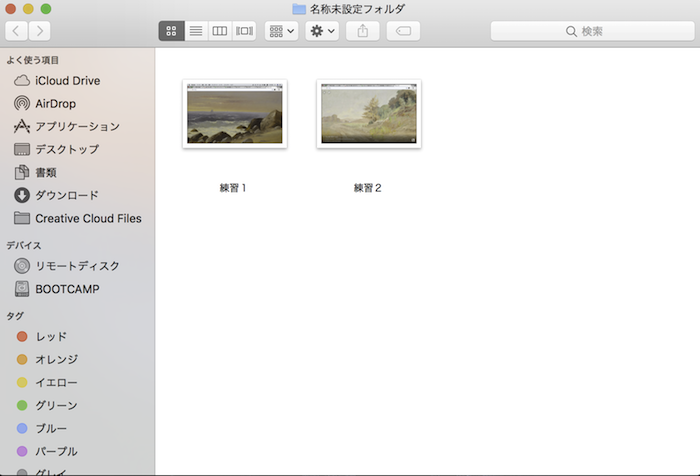
まず最初に、背景にする写真のサイズを落とすところから始めます。
※写真を開いて「サイズを調整」を選択します。
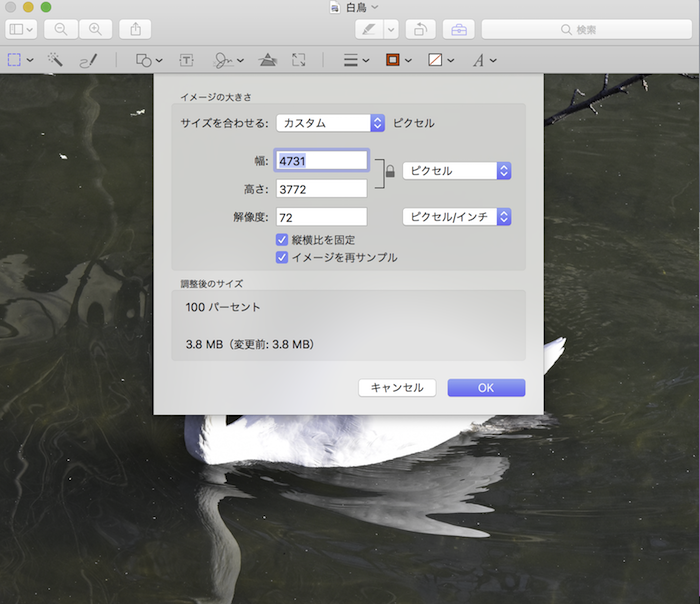
ピクセルのサイズが「4731」だと大き過ぎるので、「1100」にします。
その後は「OK」をクリックします。
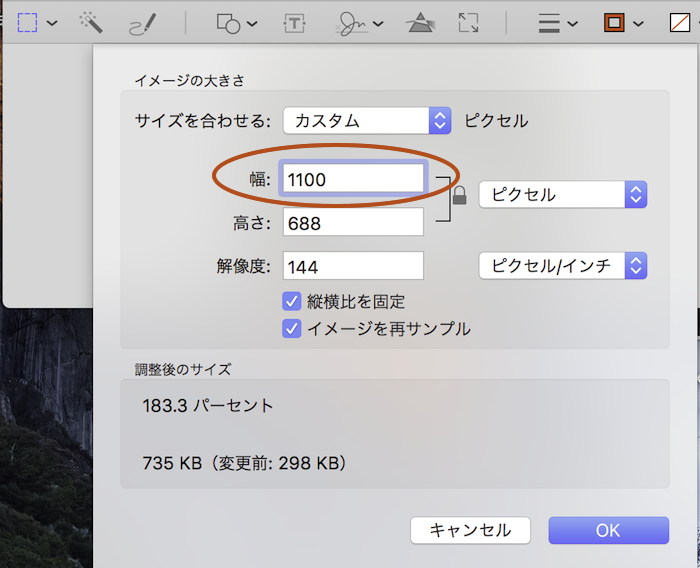
次にフォルダーを開きます。「設定」ボタンを選択して、
その下にある「表示オプションを表示」を選択します。
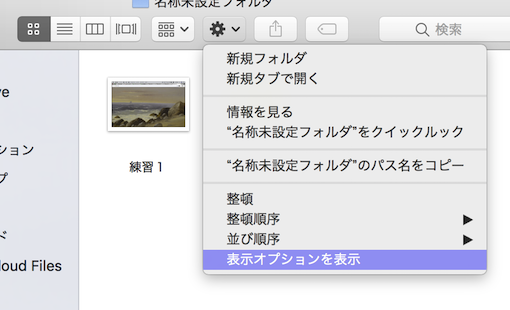
背景の「ピクチャ」にチェックして、
右枠の中に、先ほど小さくした写真ファイルをドラッグ&ドロップします。

白色だった背景が、自分が撮った写真に変わりました。
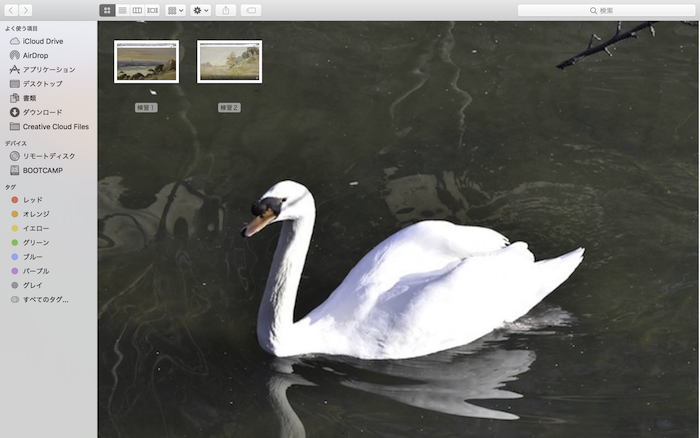
フォルダー背景は、いつでも変更する事が出来ます。
橋の写真にしてみると、またフォルダーの印象が変わります。
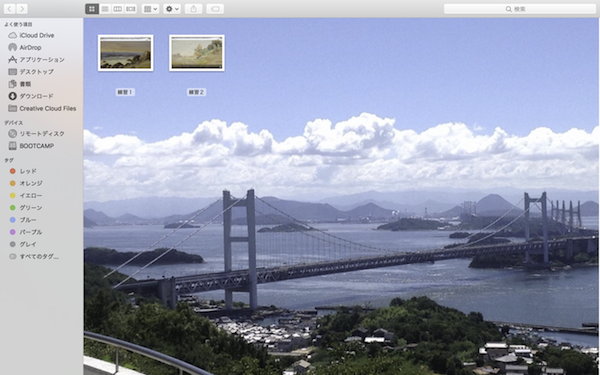
フォルダーの背景の設定を少し変えてみると面白いですよ。
Macのパソコンをお持ちでしたら、ぜひ試してみましょう。
関連記事→フォルダーの背景色とアイコンサイズの変更
⭐️パソコン初心者の方、シニアの方、大歓迎!
もしご検討されてる方は、見学、無料体験もございますので、
どうぞお気軽にお問い合わせ下さいませ。
無料体験&無料カウンセリングでお待ちしております。
![]()
にほんブログ村 ランキング参加してます。ポチッとしてみて下さいね。宜しくです。
![]()
にほんブログ村
![]()
岡山県 ブログランキングへ